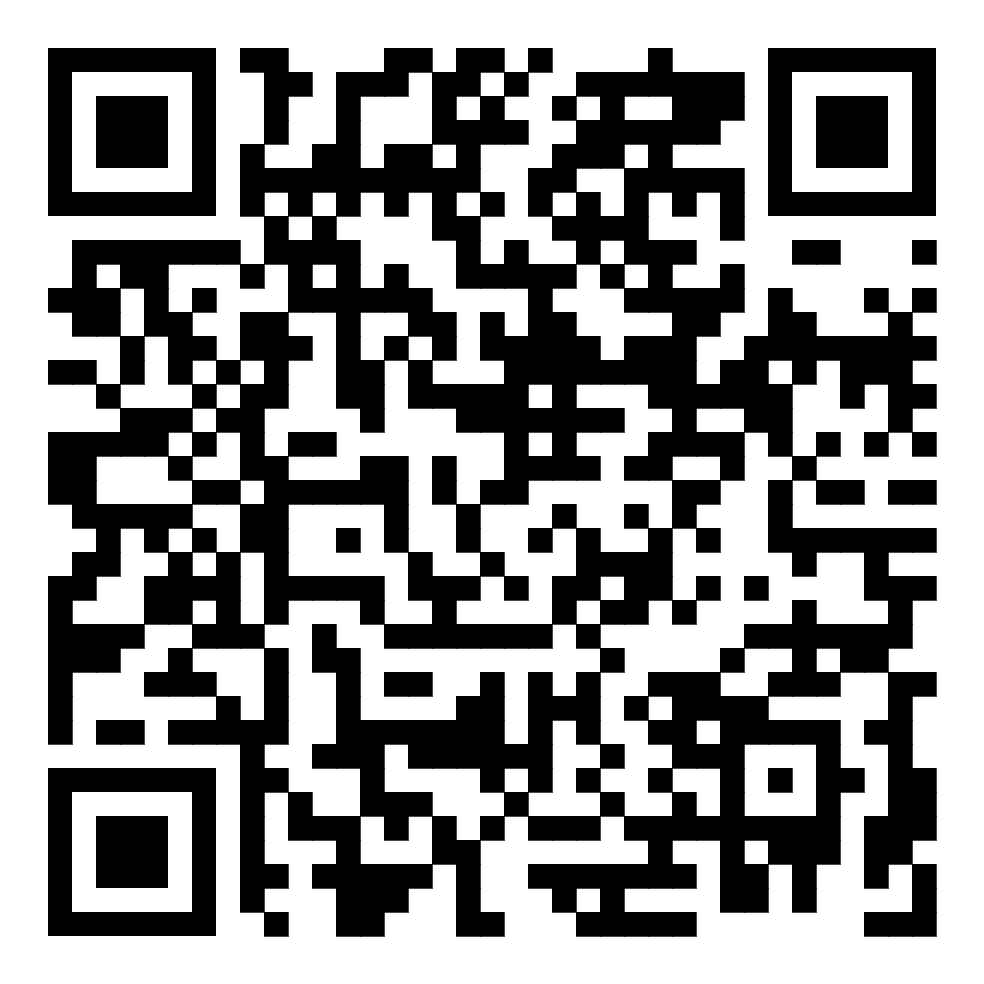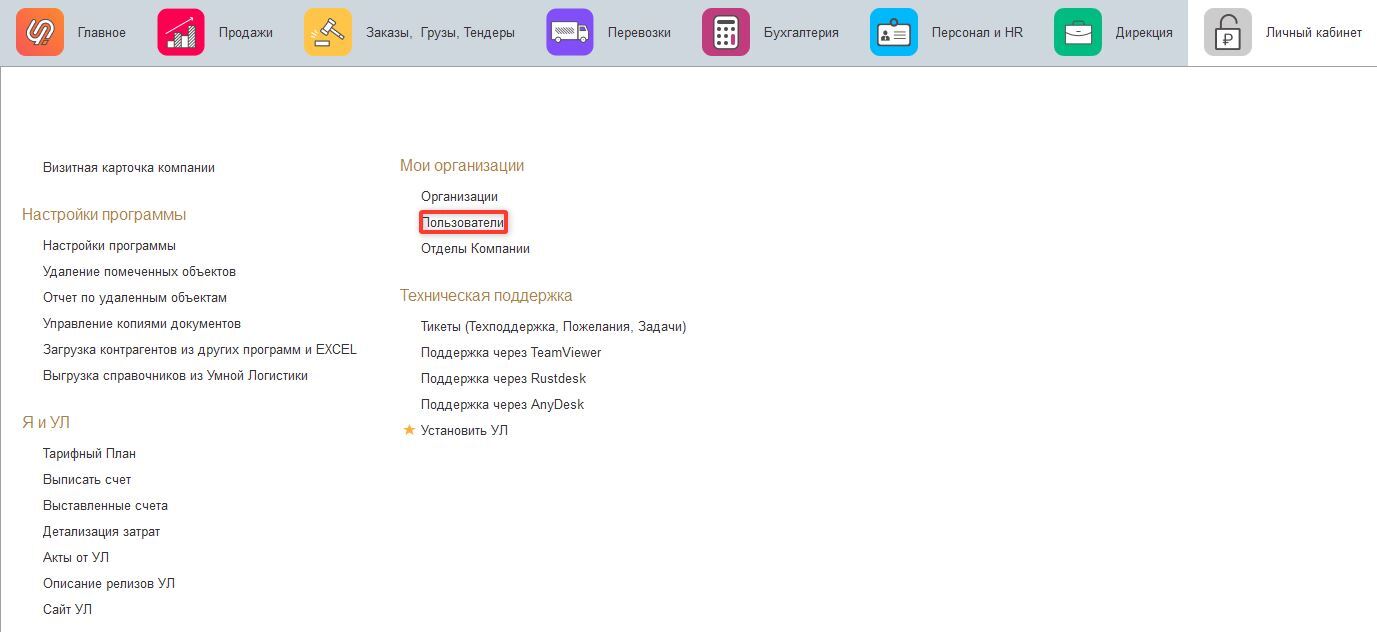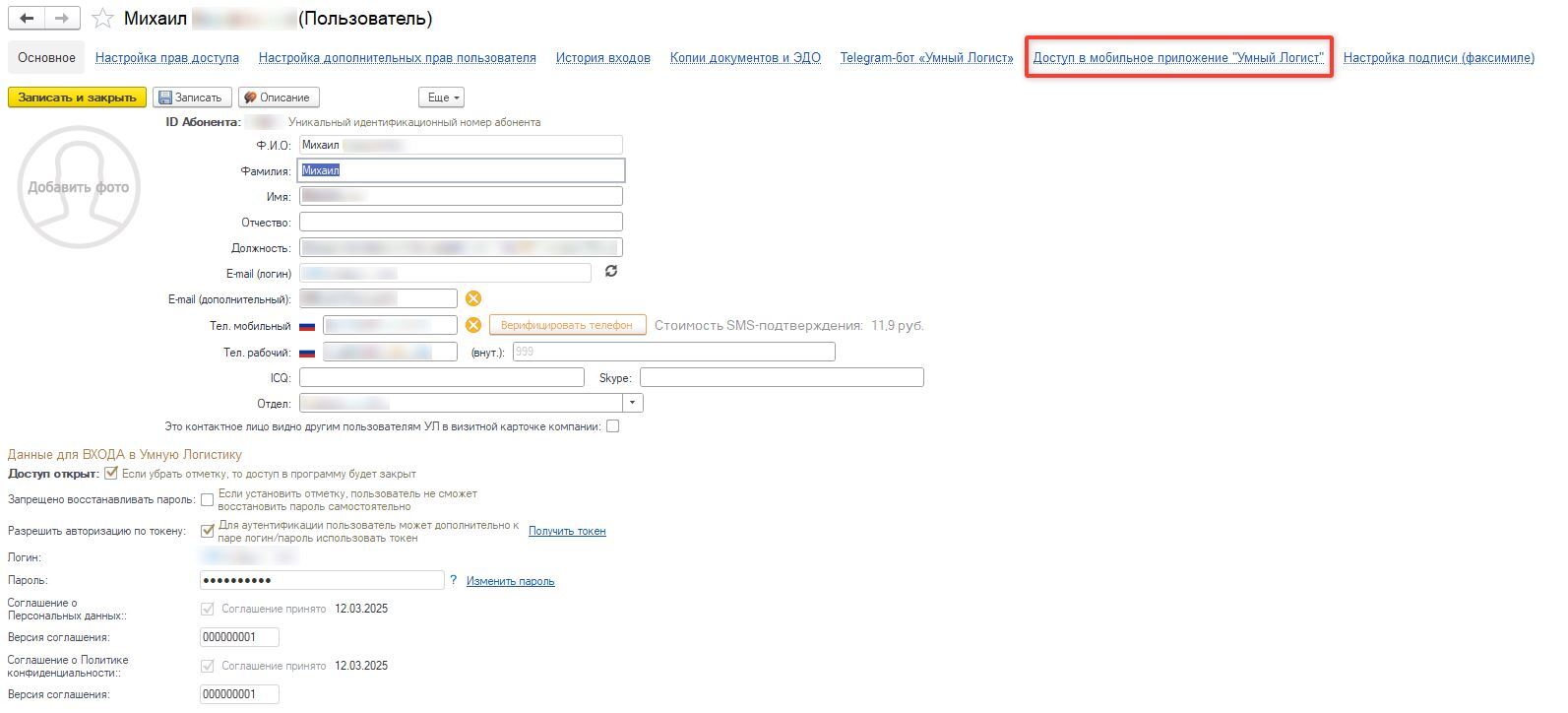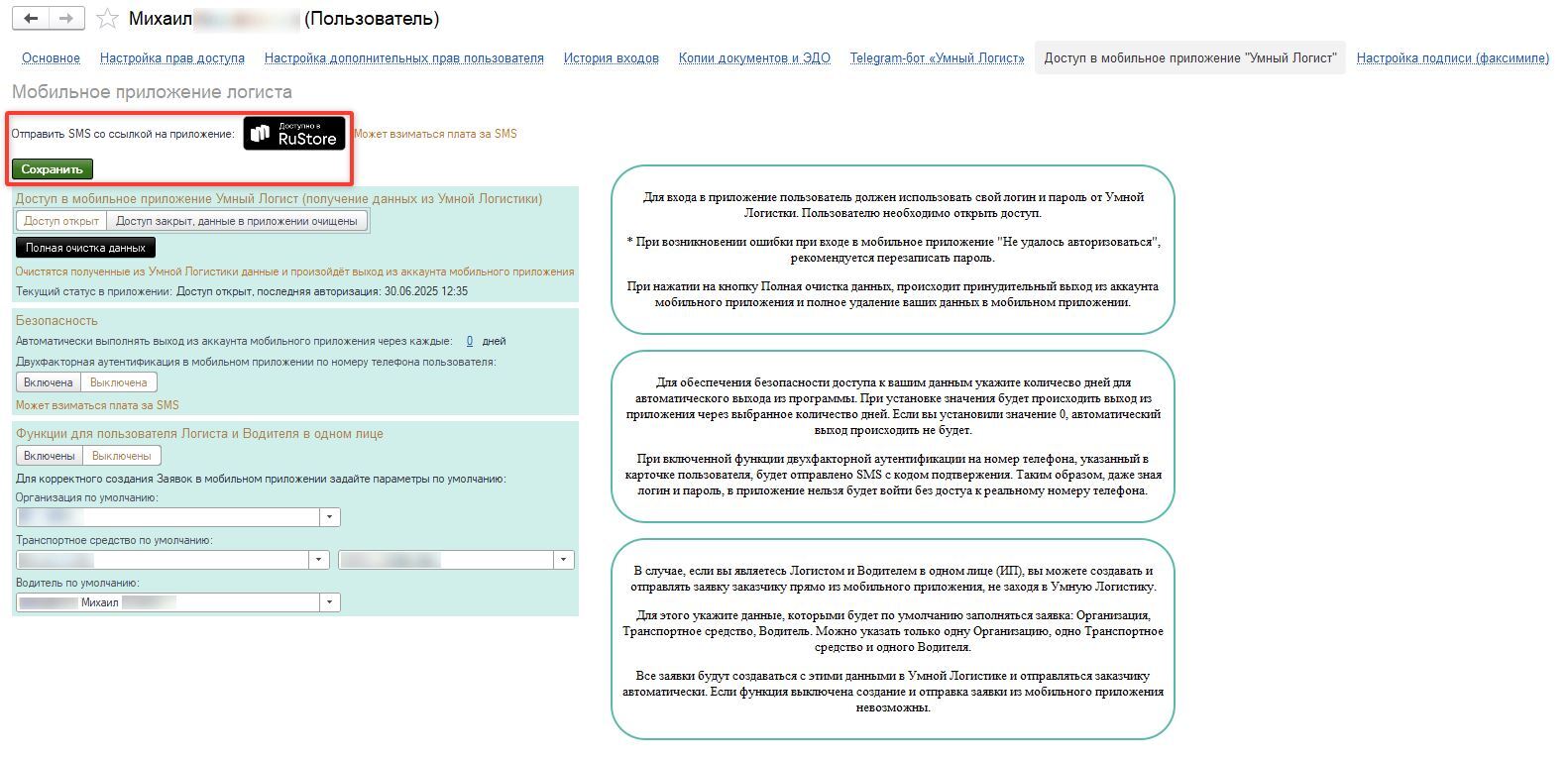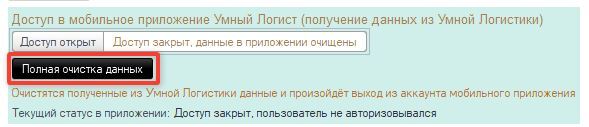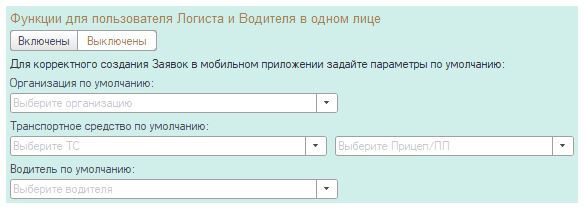|
Как установить мобильное приложение «Умный Логист»
Проблемы, которые решает инструмент:
Дополнительная прибыль
Оперативно участвуйте в аукционах от грузовладельцев, тем самым повышая свой шанс на победу.